Kaip sukonfigūruoti „Cisco VPN“ klientą „Windows 10“ ir „Windows 7“

- 2036
- 512
- Thomas Zemlak
„Cisco VPN“ klientas yra skirtas patogiai dirbti su „Cisco“ tinklo įranga. Remiantis pavadinimu, nesunku atspėti, kad ši programa leidžia greitai ir teisingai sukurti, sukonfigūruoti ir lengvai naudoti ryšį su saugomu privačiu tinklu. Pavyzdžiui, „Cisco VPN“ klientas idealiai tinka dirbti su įmonių tinklu, todėl jį labai noriai naudoja įmonių, dirbančių namuose ar dirbantiems, darbuotojai.

Paraiška aktyviai naudojama valdant įmonių tinklus
Nepaisant gana paprasto „Cisco VPN“ kliento diegimo ir konfigūracijos, „Windows 10“ ir „Windows 7“ vartotojai vis dar turi tam tikrų problemų.
„Cisco VPN“ kliento funkcionalumas
Pagrindinė programos funkcija yra nuotolinis privataus tinklo išteklių, sukurtų remiantis „Cisco“ įranga, naudojimas. Pradėjęs teisingai sukonfigūruotą ryšį, vartotojas, būdamas bet kur, gauna prieigą prie tinklo išteklių taip, lyg jis būtų tiesiogiai prijungtas.
Palaikomi protokolai:
- IPSEC ESP;
- Pptp
- L2TP;
- L2TP/IPSEC;
- Nat Traversal ipsec;
- IPSEC/TCP;
- IPSEC/UDP.
Be to, šį VPN klientą taip pat palaiko SCEP (paprastas sertifikatų registracijos protokolo) protokolas, kurį sukūrė pats „Cisco“.

„Cisco VPN“ klientas teikia precedento neturintį patikimumą dėka „Cisco Secure“ ryšio sistemos technologijos, naudodama šifravimą ir dviejų veiksnių autentifikavimą, naudojant „Aladdin Etoken“ išmanįjį.
Naudojami šifravimo metodai:
- Des;
- 3des;
- AES;
- MD5;
- Sha.
Sukurtos ugniasienės buvimas yra dar viena iš „Cisco“ VPN kliento savybių.
Programą galima įdiegti skirtingose operacinėse sistemose, įskaitant „Windows 7“ ir „Windows 10“.
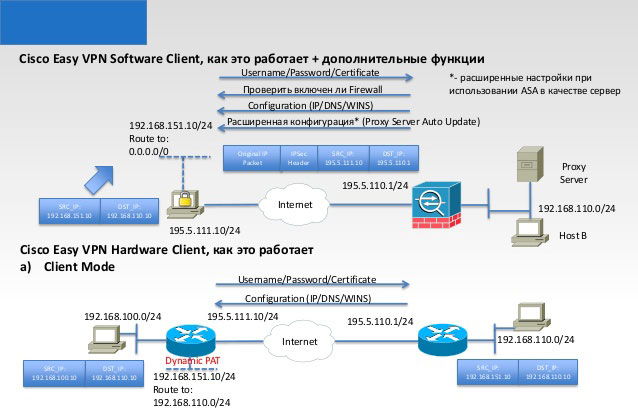
Tiesa, „Cisco“, matyt, yra x86 gerbėjai, todėl programinė įranga daugiausia įkalinama tokiu operacinės sistemos išleidimu (o tai atsispindi darbo stabilume). Bet tai, be abejo, dar nereiškia, kad „Windows 10 X64“ ar „Windows 7 X64“ savininkai niekada negalės teisingai paleisti „Cisco VPN“ kliento. Jiems yra versija, tačiau jos diegimas ir nustatymas turi savo niuansus.
Pakrauti
Atsisiuntę oficialią VPN kliento versiją, skirtą „Windows 10“ ir „Windows 7“ .Exe. Norėdami gauti prieigą, turite sudaryti sutartį su įmone ir būti įregistruoti sistemoje. Žinoma, galite atsisiųsti iš trečiosios pusės šaltinių - yra pakankamai žmonių, norinčių dalytis programine įranga. Bet tai jau kyla jūsų baimė ir rizika.
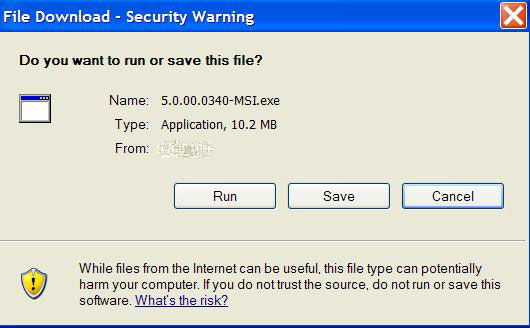
Paruošimas
Norėdami teisingai įdiegti ir sukonfigūruoti „Cisco VPN“ klientą „Windows“ (tai taip pat taikoma 10 ir 7), būtina turėti administratoriaus teises.
Patikrinkite, ar „UDP 500“ ir „4500“ prievadų yra įvesti ir išvesti. Jei reikia, atlikite redagavimą „BrandMower“ nustatymuose.
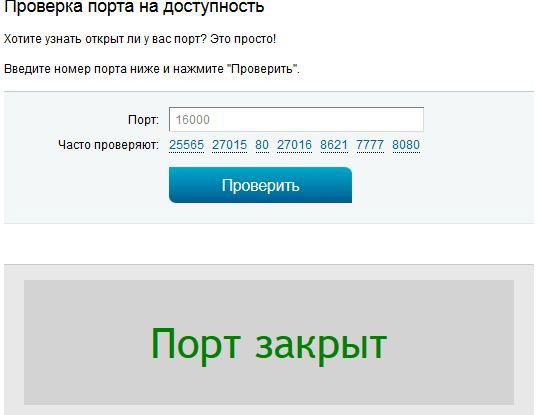
Atminkite, kad VPN klientas neveiks per tarpinį serverį.
Įdiegimas „Cisco VPN“ klientas, skirtas „Windows 10“
Pirmiausia įsitikinkite, kad versija, kurią ketinate įdiegti, yra šviežia ir suderinama su įdiegta operacine sistema. „Windows 10“ nėra ypač ištikima pasenusiam programinei įrangai, todėl bandant įdėti ir naudoti senąją „Cisco VPN“ kliento versiją, įvairios klaidos, susijusios su nesuderinamumu. Daugeliu atve. Bet jei nesate „Dancing with tamboure“ gerbėjas, geriausia tiesiog atsisiųsti naujausią versiją, suderinamą su „Windows 10“.
„Dne Citrix“ (deterministinis tinklo stiprintuvas), kurio buvimas bus reikalingas teisingam „Cisco VPN“ kliento diegimui. Patikrinkite, ar DNE versija tinka jūsų „Windows 10“ sistemai pagal išleidimą! Atminkite, kad „Anti -Remott“ gali pradėti skųstis paleidus „DNE“ diegimo programą, tačiau nėra jokios priežasties susirūpinti (žinoma, jei diegimo failą atsisiuntėte iš patikimo šaltinio, pavyzdžiui, iš oficialios svetainės). Apskritai atminkite, kad prieš montavimą rekomenduojama išjungti antivirusus ir „BrandMower“.
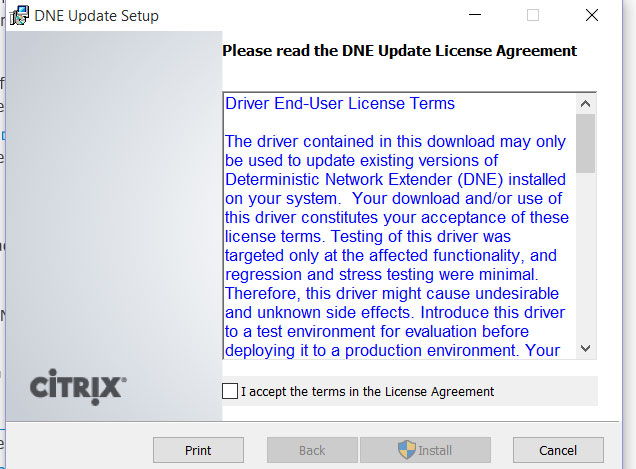
Sėkmingai įdiegę DNE ir privalomai perkrauti „Windows 10“, galite pradėti diegti patį „Cisco VPN“ klientą. Savarankiškas archyvas paklaus, kokį katalogą planuojate jį išpakuoti. Baigęs išpakavimą, montuotojas turėtų nedelsdamas automatiškai paleisti (su diegimo problemomis, turėtų būti naudojamas diegimo paketas su išplėtimu .MSI). Įdiegimo metu neturėtų būti jokių specialių klausimų, visi veiksmai yra gana pažįstami ir nuspėjami. Nepamirškite iš naujo paleisti iš naujo baigus diegimo procesą. Apie tai bus laikomas „Windows 10“ standartinis „Cisco VPN“ kliento diegimas.
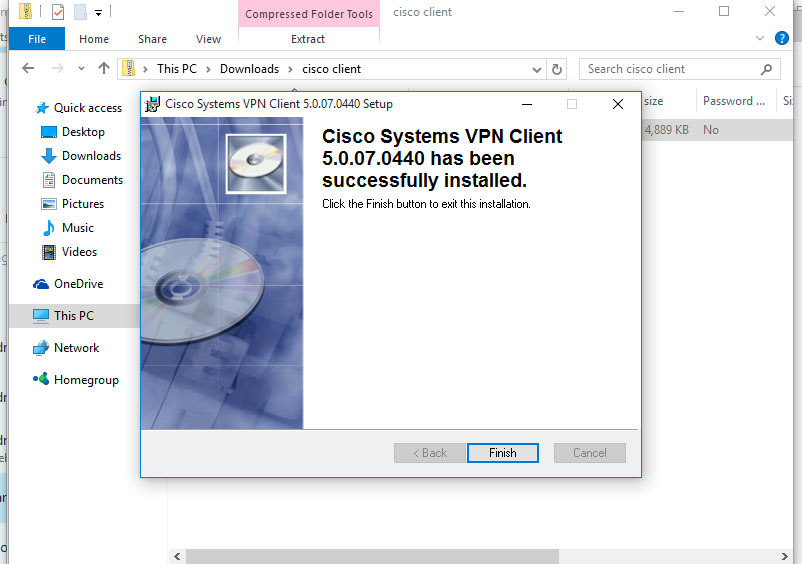
Diegimas „Cisco VPN“ klientas, skirtas „Windows 7“
„Cisco VPN-Client“ įrengimas „Windows 7“ atliekamas panašiai kaip ir „Windows 10“ diegimų.
Jei DNE diegimo metu kyla problemų, gali reikėti redaguoti parametrą registre: HKEY_LOCAL_MACHINE \ System \ CurrentControlset \ Control \ Network \ MaxNumfilters - reikšmė turėtų būti 14. Ištaisykite reikšmę, jei turite numerį 8.
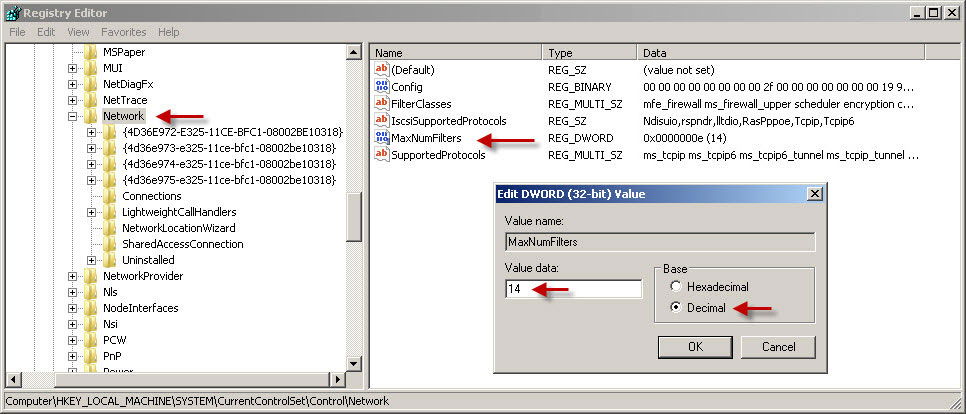
„Cisco VPN“ kliento nustatymai
„Cisco VPN“ kliento nustatymas, skirtas „Windows 10“ ir „Windows 7“, yra gana paprastas, nes VPN kliento sąsaja yra intuityvi, tačiau reikalauja žinių apie anglų kalbą ir kai kurias sąlygas.
Naujas ryšys sukuriamas spustelėjus mygtuką „Naujas“. Pats langas atidaromas su laukais, kad nurodytų informaciją apie sukurtą ryšį. Informaciją paprastai teikia privataus tinklo ar teikėjo administratorius.
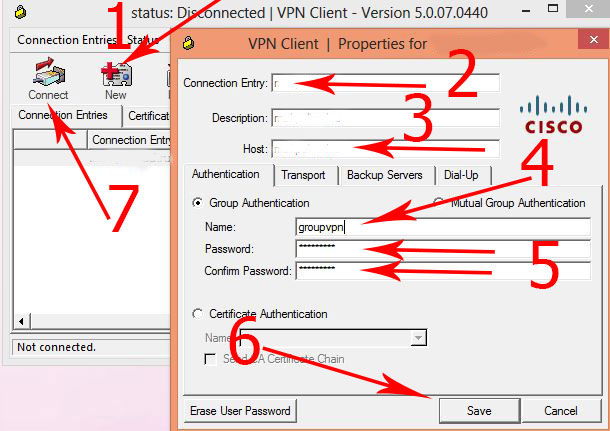
Ryšio pavadinimas tinka laukui „Ryšio įrašas“.
Laukas „Host“ nurodo domeną (VPN-Shlya IP adresas).
Skirtuke „Autentifikavimas“: lauke „Vardas“ - grupės pavadinimas, lauke „Slaptažodis“ - „Slaptažodis“, „Patvirtinkite slaptažodį“ - slaptažodžio patvirtinimas - slaptažodžio patvirtinimas. Šie duomenys reikalingi pirminės grupės autentifikavimui.
Įvedę duomenis, spustelėjome „Išsaugoti“. Paruoštas! Dabar VPN kliento lange pasirodo eilutė su nauju ryšiu.
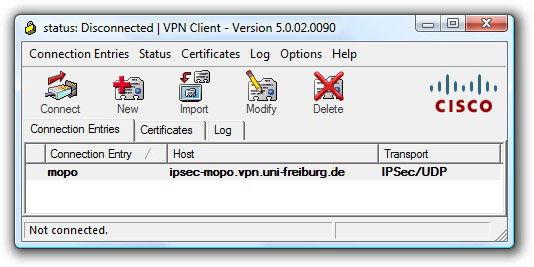
Kai prisijungsite, pasirodys antrinio autorizacijos langas, kuriame paprašys jūsų asmeninio prisijungimo ir slaptažodžio.
Jei viskas bus padaryta teisingai, tada ryšys bus užmegztas, o atitinkama piktograma pasirodys trijoje. Dešiniuoju pelės mygtuku spustelėkite meniu, kuriame galite pasirinkti elementą „Statistika“ - statistika. Išsiųstų ir gautų pakuočių skaičius.
Galimos problemos
Taip atsitinka, kad „Windows 10“ ir „Windows 7“ vartotojai skundžiasi dėl įvairių klaidų - pavyzdžiui, 440, 412, 414, 433, 442. Tai yra netinkamo diegimo ir klientų nustatymo bei papildomų komponentų rezultatas. Paprastai jie nusprendžia teisingai pašalinti įdiegtą programinę įrangą, valyti registrą ir dar kartą kompetentingą diegimą. Išskirtiniais atvejais reikia iš naujo įdiegti sistemą.
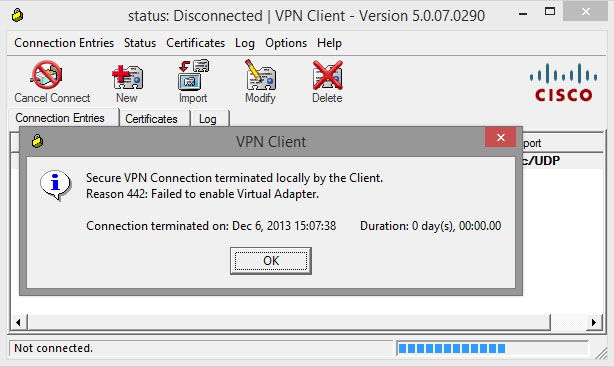
Gana dažnai, naudojant „Cisco VPN“ klientą „Windows 10“ ir „Windows 7 X64“, atsiranda įvairių klaidų, susijusių su saugiu įkėlimu. Ši funkcija draudžia naudoti programinę įrangą sistemoje, kuri nėra įtraukta į kompiuterių gamintojo pasitikėjimo sąrašą. Sprendimas yra išjungti saugų krovinį per BIOS.
Nepažeisti registro: HKLM \ System \ CurrentControlset \ Service \ Cvirta \ DisplayName. Turėtų būti įdiegto produkto pavadinimas (jei „Cisco Systems VPN adapteryje“ 32 bitų (arba 64 bitų) „Windows“ matote nesuprantamą simbolių taisymo rinkinį “).
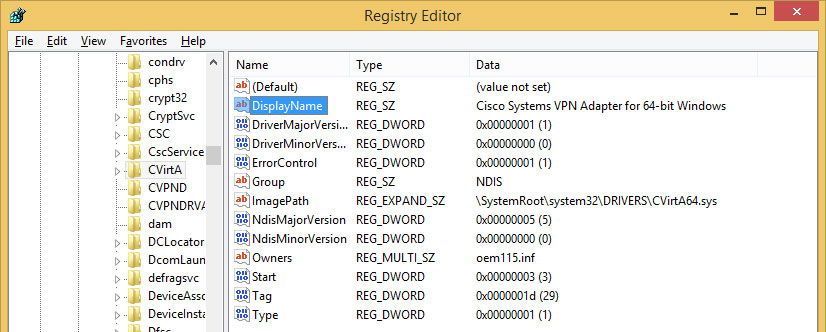
Jei klaidos ir toliau kyla naudojant „Cisco VPN“ klientą, galite įdiegti „Sonic VPN“, o ne DNE.
- « Išorinio monitoriaus prijungimas prie nešiojamojo kompiuterio
- Kam jis skirtas ir kaip sužinoti pagrindinius vartus »

